NORD VPN sur le routeur
Contents
Quel routeur dois-je utiliser avec nordvpn
réseau UCI add_list.blême.dns = ‘103.86.96.100 ‘
Comment configurer NORDVPN sur un routeur en 2023: tutoriel facile
La configuration de NordVPN sur un routeur est plus complexe que sur un téléphone ou un PC. Les routeurs ont besoin d’une configuration manuelle, tandis que d’autres appareils vous obligent simplement à télécharger et à installer l’application. Pourtant, vous pouvez faire la configuration du routeur par vous-même en quelques étapes.
J’ai mis en place un guide étape par étape complet sur la façon d’installer NordVPN sur différents routeurs. J’ai couvert la configuration des routeurs ASUS, DD-WRT et OpenWRT, mais le processus est plus ou moins similaire sur d’autres marques (si vous avez un routeur NetGear, gardez simplement à l’esprit que vous devrez installer DD-WRT firmware avant de pouvoir configurer NORDVPN).
Bien qu’il fasse un peu plus d’efforts pour mettre en place Nordvpn sur un routeur, cela en vaut la peine. Cela signifie que vous pouvez protéger autant d’appareils que vous le souhaitez – y compris ceux qui ne sont généralement pas compatibles avec les VPN – simplement en les connectant à votre routeur. Vous avez également accès à l’énorme réseau de serveurs du VPN pour débloquer du contenu sur n’importe quel appareil sur votre réseau domestique. De plus, essayer NORDVPN est gratuit car il a une garantie de remboursement de 30 jours.
Note importante: Le clignotement de votre routeur peut causer des dommages permanents (briques) s’ils ne sont pas effectués correctement. Si vous devez installer un micrologiciel supplémentaire pour rendre votre routeur compatible avec NORDVPN, suivez toujours un guide approfondi ou demandez à un professionnel de le faire pour vous.
Guide rapide: comment configurer nordvpn sur un routeur en 3 étapes faciles
- Télécharger le VPN. Si vous n’avez pas encore d’abonnement, vous pouvez essayer NORDVPN sans risque, grâce à la garantie de remboursement de 30 jours. Obtenez l’application ou paramètres de configuration du routeur Nordvpn à partir du site officiel.
- Configurez votre routeur. Connectez-vous à votre panneau de configuration de routeur et entrez les paramètres du serveur.
- Connectez les appareils à votre routeur. Testez votre connexion via un service comme iPleak.filet. Si votre adresse IP est masquée, vous pouvez désormais utiliser NORDVPN pour accéder en toute sécurité à Internet et débloquer des services géo-restreintes à partir de tout appareil connecté à votre réseau domestique.
Quels routeurs prennent en charge nordvpn?
| Marque | Des modèles |
| Asus | RT-AX86U, RT-AX88U (AX 6000, AC3100), RT AC-5300, RT-AC66U B1, RT-AC68U, RT-AC86U, RT-AC87U, RT-AC3200, RT-AX3000, RT-N18U, ASUS WRT Merlin |
| D-Link (Besoin de clignoter avec DD-WRT) | Dir-885L, dir-895L |
| Linksys (doit être clignotant avec DD-WRT) | EA8500, WRT1900ACS, WRT3200ACM |
| NetGear (Besoin de clignoter avec DD-WRT) | R6400, R7500, R7800, R8500, R9000 |
| Autres marques | Glousser.INET, Mikrotik, Netduma, Opnsense, Padavan, Sabai, Pfsense (OpenVPN uniquement), Draytek Vigor, Edgerouter et Ubiquiti, TP-Link |
NORDVPN fonctionne principalement avec des routeurs qui prennent en charge le protocole OpenVPN. Plusieurs modèles de routeurs offrent cette fonctionnalité, mais la plupart des routeurs ISP ne le font pas parce qu’ils préfèrent le protocole BGP. Les routeurs NetGear n’ont pas non plus OpenVPN intégré. Si votre routeur ne prend pas en charge OpenVPN, vous pouvez le configurer avec NORDVPN en affligeant d’abord votre routeur avec le firmware DD-WRT. Tout routeur avec Merlin, Tomato et le firmware OpenWRT peut également être installé avec NORDVPN.
Vous pouvez savoir si votre routeur prend en charge les VPN en vous connectant à votre compte et en recherchant Paramètres VPN (ou quelque chose de proche) dans le menu.
Comment configurer nordvpn sur votre routeur
Le processus de configuration NORDVPN varie légèrement en fonction de votre fabricant ou modèle de routeur. J’ai couvert toutes les étapes ici, mais NORDVPN fournit également un support de chat en direct 24/7 si vous avez besoin d’aide à un stade.
Quel que soit votre appareil de routeur, il y a des préparations de base à faire avant de configurer. Ayez les informations suivantes prêtes:
Adresse IP du routeur: Cela peut être trouvé à l’arrière ou au bas de votre appareil. Cela devrait ressembler à ceci: 198.162.1.1.
Contaliens de routeur: Le nom d’utilisateur et le mot de passe par défaut sont parfois affichés à côté des informations d’adresse IP. Vous pouvez l’utiliser si vous n’avez pas modifié les informations de connexion avant.
Abonnement NORDVPN: Ayez vos informations de connexion VPN prêtes. Si vous n’avez pas encore de compte, vous pouvez utiliser la garantie de remboursement de 30 jours pour essayer NORDVPN gratuitement.
Paramètres de configuration du serveur et du protocole: Obtenez les paramètres OpenVPN recommandés pour tout serveur / emplacement à laquelle vous souhaitez vous connecter à partir de la page d’utilité du serveur Nordvpn.
1. Comment configurer Nordvpn sur un routeur Asus
Les routeurs ASUS sont préférés pour NORDVPN en raison du client OpenVPN intégré. Il rend le processus de configuration transparent sur n’importe quel modèle. Voici les étapes à suivre:
- Ouvrez un navigateur sur votre appareil et entrez l’adresse IP du routeur sur la barre d’URL (appuyez sur la touche «Entrée» pour accéder). C’est une bonne idée de mettre en signet la page de configuration du routeur pour un ajustement facile plus tard.
- Fournissez vos informations d’identification de routeur sur l’invite vous demandant de vous connecter (votre mot de passe d’administration peut généralement être trouvé sur un autocollant sur votre routeur).
- Faites défiler vers le bas et cliquez sur le VPN Section, puis allez à Client VPN et Ajouter un profil.
- Cliquez sur Openvpn et remplissez les informations requises suivantes:
Description: Donnez un nom pour votre connexion (nordvpn + [le nom de votre pays de serveur choisi] facilite la localisation).
Nom d’utilisateur: Entrez votre nom d’utilisateur Nordvpn.
Mot de passe: Entrez votre mot de passe NORDVPN.
(Ne fermez pas encore cette fenêtre. Nous allons toujours importer des paramètres de configuration nordvpn openvpn ici.)
- Ouvrez la page d’utilité du serveur Nordvpn (mentionné dans nos préparations ci-dessus) dans un nouvel onglet.
- Activer Reconnexion automatique Si vous voulez que le VPN redémarre automatiquement en cas de décrochage.
- Choisissez votre emplacement de serveur préféré.
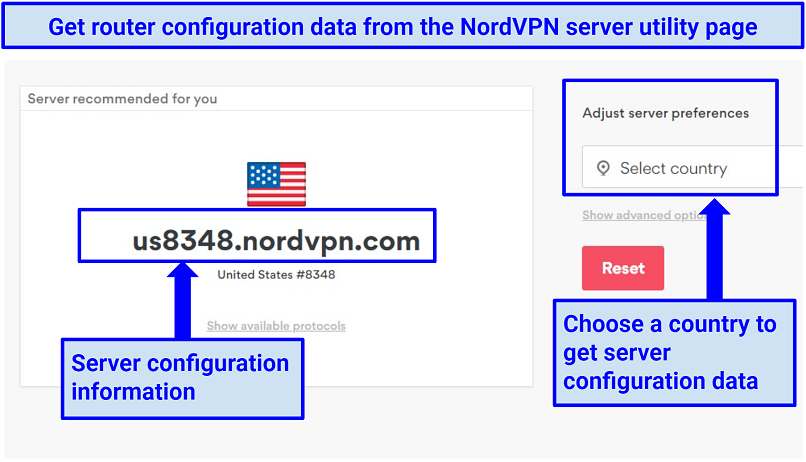 Utilisez un serveur recommandé ou choisissez n’importe quel emplacement pour configurer votre routeur
Utilisez un serveur recommandé ou choisissez n’importe quel emplacement pour configurer votre routeur
- Copiez les informations du serveur et cliquez Afficher les protocoles.
- Télécharger le Configuration openvpn (TCP ou UDP) Fichiers dans un emplacement sûr.
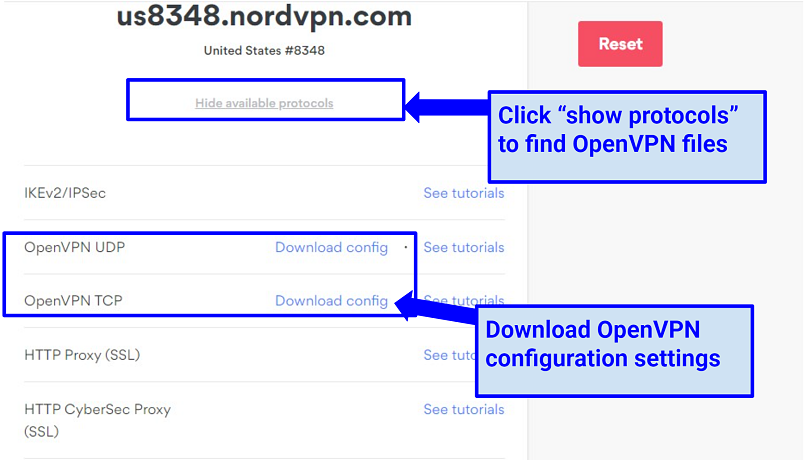 OpenVPN est le bon protocole pour la configuration du routeur
OpenVPN est le bon protocole pour la configuration du routeur
- Revenez à la page du panneau de configuration ASUS et cliquez Choisir le fichier.
- Trouvez le fichier que vous avez téléchargé (il a un.Extension OVPN) et cliquez
- Télécharger le fichier.
- Cliquez sur D’ACCORD Pour terminer la configuration (ne cochez pas la case à côté de Importer le CA ou modifier le.fichier ovpn manuellement).
- Sur le Client VPN fenêtre, cliquez Activer Pour activer le profil Nordvpn que vous avez créé (une tique bleue à gauche indique votre état de connexion). Vous pouvez également désactiver la connexion Nordvpn ici.
2. Comment configurer NORDVPN sur un routeur DD-WRT
Le firmware DD-WRT prend en charge le protocole OpenVPN, donc Vous pouvez configurer NORDVPN si vous avez un routeur DD-WRT. Voici comment:
- Connectez votre ordinateur portable au routeur DD-WRT via le câble WiFi ou LAN.
- Entrez votre IP de routeur dans la barre d’adresse du navigateur et connectez-vous au panneau de configuration.
- Aller à Installation >Configuration de base, alors Paramètres du serveur d’adresses réseau (DHCP).
- Entrez ce qui suit:
DNS statique 1: 103.86.96.100
DNS statique 2: 103.86.99.100
DNS statique 3: 0.0.0.0 (par défaut)
Usagensmasqfordhcp: (cochez la case)
Usagensmasqfordns: (cochez la case)
Dhcpauthoritatif: (cochez la case)
Avant de poursuivre davantage, désactivons les connexions IPv6 sur le routeur (cela empêche la divulgation de votre véritable adresse IP lors de l’utilisation du VPN).
- Dans le Installation Section, cliquez Ipv6, puis vérifiez le Désactiver
- Sauvegarder et Appliquer les paramètres
Ensuite, nous pouvons configurer le client OpenVPN du routeur avec les paramètres NORDVPN.
- Sur le Installation fenêtre, cliquez Service >VPN.
- Faites défiler jusqu’à Client OpenVPN et activer le Démarrer le client OpenVPN
Les autres paramètres de configuration sont:
- IP / nom du serveur: Entrez les informations que vous avez obtenues à partir de la page de configuration du serveur Nordvpn. Par exemple, le mien est nordvpn.com
- Port: 1194 ou 443
- Tunnel: Tun
- Protocole de tunnel: UDP (ou TCP)
- Chiffrement de cryptage: AES-256-CBC
- Algorithme de hachage: SHA-512
- Authentification de la passe utilisateur: Activer
- Identifiant Mot de passe: Vos informations de compte Nordvpn
- Premier chiffre de données: Pas encore défini
- Deuxième données cipheR: pas réglé
- Troisième chiffre de données: Pas encore défini
- Authentification de la passe utilisateur: Activer
- TLS Cipher: Aucun
- Compression LZO: Aucun
- Nat: Activer
Dans le Configuration supplémentaire Section, copier et coller ces informations:
Nous allons maintenant utiliser le fichier de configuration que vous avez téléchargé à partir de la page Nordvpn Utility Server (dans les étapes de préparation).
- Trouvez le.Fichier OVPN et l’ouvrez avec une application d’éditeur de texte comme WordPad ou++.
- Copiez tout le texte enfermé dans des balises (mises en évidence en bleu ci-dessous).
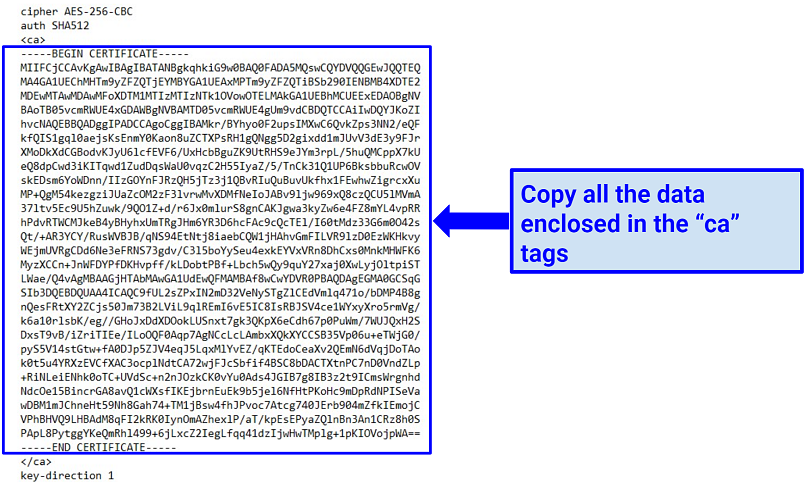 La section de balise «CA» contient des données de configuration racine Nordvpn et doit être copiée avec précision
La section de balise «CA» contient des données de configuration racine Nordvpn et doit être copiée avec précision
- Collez les données dans le CA CERT Boîte de la section client ASUS OpenVPN.
- Retournez dans le fichier de configuration et copiez le contenu de la clé TLS après la balise (en surbrillance ci-dessous).
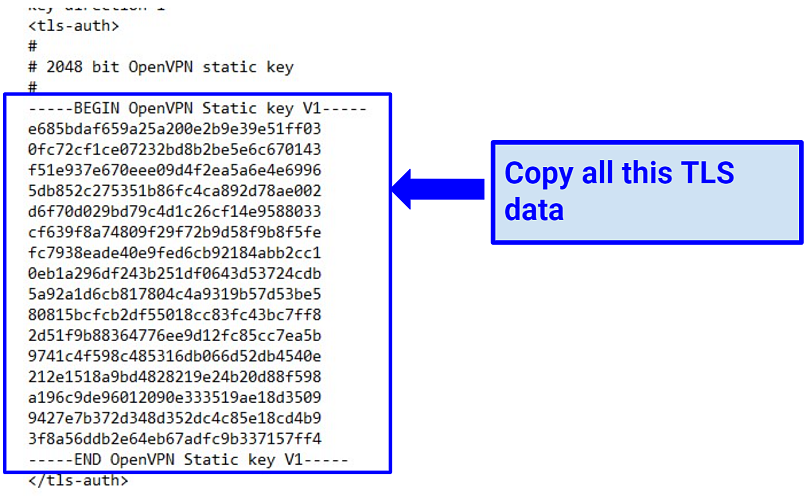 Les données TLS contiennent des clés d’authentification utilisées pour le cryptage
Les données TLS contiennent des clés d’authentification utilisées pour le cryptage
- Collez les informations dans le TLS Auth Key
- Cliquez sur Sauvegarder et Appliquer les paramètres.
Pour vérifier si le VPN fonctionne (sur le panneau administratif), allez à Statut > Openvpn > État. Il devrait montrer Client: succès connecté.
3. Comment configurer NORDVPN sur un routeur OpenWrt
Aux côtés du firmware OpenWRT, votre routeur doit être installé avec le client OpenVPN (je vais vous montrer comment le faire dans le guide).
Cela dit, la configuration OpenWrt se déroule comme ceci:
- Connectez-vous au WiFi du routeur OpenWRT sur votre PC ou un autre appareil.
- Accédez à la ligne de commande de votre routeur en entrant l’adresse IP LAN par défaut 192.168.1.1 dans votre navigateur.
- Entrer racine comme mot de passe par défaut (si vous n’avez jamais modifié les paramètres par défaut) avec la commande passage.
- Vous serez connecté à une ligne de commande SSH distante.
- Installez OpenVPN en entrant (copie / coller) la commande suivante:
OPKG installer OpenVPN-OpenSSL
OPKG Installer IP-Full
- Nous pouvons faire le lancement du protocole OpenVPN automatiquement chaque fois que le routeur commence par l’utilisation de cette commande:
/ etc / init.d / openvpn activer
- Ensuite, recherchez le fichier de configuration du serveur que vous avez téléchargé à partir de l’utilitaire de serveur Nordvpn (pendant les préparations). Par exemple, le mien est nordvpn.com
- Revenez à la ligne de commande SSH et copiez / collez les informations suivantes. Cependant, modifiez la section après /les serveurs/ En entrant l’adresse du serveur que vous avez stocké. Ça devrait ressembler a quelque chose comme ca:
wget -p / etc / openvpn https: // téléchargements.nordcdn.com / configs / fichiers / ovpn_udp / serveurs / us6778.nordvpn.com.UDP.OVPN
L’instruction ci-dessus téléchargera le fichier de configuration OpenVPN dans le répertoire / etc / openvpn.
Souvent, la configuration OpenVPN nécessite un mot de passe partout où vous utilisez la connexion OpenVPN. Nous pouvons changer ça.
- Tout d’abord, utilisez cette commande pour installer Nano Text Editor:
OPKG install nano
- Ensuite, nous pouvons ouvrir le fichier de configuration téléchargé à l’aide de l’éditeur de texte Nano en entrant la commande:
nano / etc / openvpn / us6778.nordvpn.com.UDP.OVPN
- Recherchez la chaîne Auth-user-pass et ajouter le mot secrète à côté de cela. La chaîne devrait ressembler à ceci:
Secret Auth-User-Pass
- Enregistrer toutes ces modifications en appuyant Ctrl + x, Y, et Entrer.
- Nous devons également créer un fichier correspondant nommé «secrète«En exécutant cette commande:
nano / etc / openvpn / secret
- Nano Text Editor ouvrira automatiquement ce fichier. Vous devez ensuite saisir vos informations d’identification de connexion NORDVPN – Nom d’utilisateur dans la première ligne et mot de passe dans le second. Enregistrez ces informations en appuyant sur Ctrl + x, y, et
Ensuite, nous pouvons faire le processus de configuration du client OpenVPN.
- Recherchez le fichier de configuration du serveur que vous avez téléchargé à partir de l’utilitaire de serveur NordVPN (pendant les préparations). Changer son extension de .OVPN à .confli donc openvpn peut facilement le localiser.
Alternativement, vous pouvez utiliser cette commande MV:
mv / etc / openvpn / us6778.nordvpn.com.UDP.OVPN
/ etc / openvpn / us6778.nordvpn.com.UDP.confli
- Nous pouvons spécifier ce fichier dans / etc / config / openvpn Copier / coller cette commande UCI:
uci set openvpn.nordvpn = openvpn
uci set openvpn.nordvpn.activé = ’1 ′
uci set openvpn.nordvpn.config = ’/ etc / openvpn / us6778.nordvpn.com.UDP.ovpn ’
UCI commet OpenVPN
Ajoutez également la commande de chaîne ci-dessous au / etc / config / openvpn Fichier du répertoire:
config openvpn ‘nordvpn’
Option activée ‘1’
Option config ‘/ etc / openvpn / us6778.nordvpn.com.UDP.ovpn ‘
- Créons également une interface réseau. Copier-coller les lignes suivantes:
UCI Set Network.nordvpntun = interface
UCI Set Network.nordvpntun.proto = ‘aucun’
UCI Set Network.nordvpntun.ifname = ‘tun0’
UCI Commit Network
- Ajoutez la commande des chaînes suivantes au / etc / config / réseau déposer:
Interface de configuration ‘nordvpntun’
Option Proto ‘Aucun’
Option ifname ‘tun0’
- Nous pouvons ensuite créer une zone de pare-feu pour transmettre le trafic LAN vers le VPN. Utilisez cette commande:
- Ensuite, configurez le routeur pour utiliser les serveurs NORDVPN DNS. Ajoutez-les en utilisant cette commande:
UCI Set Network.blême.PeerDns = ‘0’
UCI Del Network.blême.DNS
réseau UCI add_list.blême.dns = ‘103.86.96.100 ‘
réseau UCI add_list.blême.dns = ‘103.86.99.100 ‘
- Dans le fichier / etc / config / réseau, Les chaînes suivantes doivent être incluses dans la section WAN:
Interface de configuration ‘wan’
option Peerdns ‘0’
Liste DNS ‘103.86.96.100 ‘
Liste DNS ‘103.86.99.100 ‘
- Enfin enregistrer ces entrées en utilisant Ctrl + x, y, et Entrer.
Confirmez si la configuration fonctionne en vérifiant votre état de protection sur la page d’accueil de Nordvpn. Tu devrais voir Protégé sur la barre supérieure (avant la barre de menu).
FAQ sur la configuration de Nordvpn avec un routeur
Pourquoi devrais-je installer nordvpn sur mon routeur?
Il crypte votre wifi et protège tous vos appareils connectés des cyber-menaces. Cela signifie que les pirates ne peuvent pas voler vos données ou lire vos communications à partir de votre réseau à domicile ou de bureau. Le cryptage AES 256 bits de NORDVPN et les protocoles sécurisés brouillent votre trafic, assurez-vous de la sécurité et de la confidentialité pour la navigation.
L’installation de NordVPN sur votre routeur vous donne également des connexions illimitées et vous permet d’utiliser le service avec des appareils qui ne prennent généralement pas en charge les VPN (comme Apple TV, Nvidia Shield et Xbox Consoles). De cette façon, vous pouvez tirer le meilleur parti de la sécurité et des fonctionnalités de déblocation de Nordvpn sur n’importe quel appareil connecté à votre wifi. De plus, le VPN peut ajouter une couche de confidentialité pour l’IoT et les appareils domestiques intelligents sur votre réseau, comme les caméras de sécurité et les haut-parleurs intelligents.
Quels routeurs ne sont pas compatibles avec nordvpn?
Tout routeur qui ne prend pas en charge le protocole OpenVPN ne fonctionnera pas avec NORDVPN. Le service n’accepte plus les connexions L2TP / IPSEC et PPTP, ce qui signifie que vous ne pouvez pas le configurer sur la plupart des routeurs émis des FAI (comme un routeur vierge). Pourtant, il existe un bon nombre de marques de routeurs et de firmware compatibles avec NORDVPN que vous pouvez utiliser.
Voici quelques-uns des routeurs que vous ne pouvez pas configurer avec NORDVPN (sauf si vous les flashez avec un firmware personnalisé):
- Arris
- Belkin
- Cisco
- Liaison D
- Huawei
- Netgear
- Trendnet
- Tendance
- Linksys (sauf WRT32X et WRT32XB AC3200)
- Totolin
- Ubee
Que dois-je faire si Nordvpn ne travaille pas avec mon routeur?
Vous pouvez essayer de clignoter votre routeur avec un firmware personnalisé s’il n’est pas compatible avec NordVPN. Certains des micrologiciels pris en charge sont Merlin, Tomato et Padavan. Cela dit, le processus est complexe et ne doit être fait que par un expert pour éviter de briser votre routeur. Alternativement, vous pouvez obtenir un routeur compatible NordVPN et faire une configuration manuelle facile.
Si vous avez déjà un routeur compatible NORDVPN mais qu’il ne fonctionne toujours pas avec le VPN, voici d’autres solutions que vous pouvez essayer:
- Vérifiez votre connection internet – Vous pouvez vivre une panne générale, plutôt qu’un problème de VPN. Vérifiez votre connexion avec votre FAI.
- Vérifiez votre matériel et votre logiciel – Inspectez votre câble LAN pour toutes les connexions lâches. Installez toutes les mises à jour importantes qui vous manquent et redémarrez le routeur pour actualiser le système. Laissez toujours votre routeur au moins 2 minutes avant de le retourner à nouveau.
- Commutation des serveurs – Vous avez peut-être rencontré un serveur NORDVPN qui est en panne pour la maintenance ou la liste noire (surtout si vous constatez que vous ne pouvez pas débloquer le contenu avec votre configuration de routeur). Choisissez un fichier de configuration de serveur différent lors de la configuration pour passer à un autre emplacement VPN.
- Vérifier la double couverture – Si vous activez NordVPN sur votre routeur et activez ensuite sur votre appareil, vous obtiendrez une double couverture. Le réinstallation de votre trafic via le VPN deux fois peut entraîner des problèmes de connectivité et des ralentissements, donc désactivez toujours l’application sur n’importe quel appareil connecté à votre routeur.
Nordvpn prend-il en charge OpenVPN?
NORDVPN ne fonctionne que sur les routeurs avec le client OpenVPN. D’autres protocoles comme PPTP et L2TP / IPSEC ne sont pas pris en charge. Il est facile de configurer NORDVPN sur n’importe quel routeur avec un protocole OpenVPN intégré, comme Asus.
Certains routeurs de maillage fonctionnent avec OpenVPN, mais les modèles qui n’ont que le soutien «pass-through» ne fonctionneront pas. Vous pouvez vérifier si votre routeur prend en charge OpenVPN dans son manuel d’accompagnement. Si votre firmware de routeur ne prend pas en charge OpenVPN, vous pouvez télécharger et installer des systèmes (comme DD-WRT) qui vous permettent de configurer NORDVPN manuellement.
Y a-t-il des routeurs avec Nordvpn intégrés?
Oui, certains routeurs flash sont préconfigurés ou préinstallés avec NordVPN. Vous n’avez pas à faire de configuration manuelle après avoir acheté, juste quelques paramètres d’optimisation. Vous n’en avez pas besoin cependant, la plupart des routeurs ont un processus de configuration simple, vous pouvez donc faire presque tout par vous-même.
Comment puis-je utiliser Nordvpn sur un routeur Nighthawk Netgear?
Vous pouvez installer NORDVPN sur un routeur NetGear à l’aide du firmware DD-WRT. La plupart des routeurs NetGear n’ont pas ce firmware, vous obligeant à clignoter avant de configurer NORDVPN. Si c’est trop technique, procurez-vous un routeur compatible avec NORDVPN. Les modèles ASUS sont recommandés car le client OpenVPN intégré facilite le processus.
Puis-je configurer un VPN gratuit sur un routeur?
Ce n’est pas recommandé. La plupart des VPN gratuits ne sont pas fiables en raison de leurs faibles restrictions de sécurité et d’utilisation. Ils ne peuvent pas vous protéger des cyber-menaces telles que le pirat. Au lieu de cela, configurez votre routeur avec un VPN premium à faible coût qui est sûr et ne limite pas votre utilisation – comme NordVPN. De cette façon, vous obtenez une connexion fiable et sécurisée qui ne met pas votre confidentialité en ligne en danger.
Certains VPN gratuits peuvent également violer délibérément votre vie privée en collectant des données sensibles, telles que les recherches de navigateur, et la vendant à des tiers pour un profit. Pire, d’autres cachent des logiciels malveillants ou des logiciels espions dans leurs téléchargements pour voler vos informations.
Obtenez Nordvpn sur votre routeur maintenant
La configuration de NordVPN sur la plupart des routeurs peut être effectuée en quelques minutes. Une fois que vous avez configuré avec succès le VPN sur votre routeur, tous les appareils connectés à votre réseau WiFi seront sauvegardés contre les cyber-menaces.
NORDVPN est idéal pour les appareils de routeur en raison de son chiffrement robuste et de ses vitesses rapides. Il exécute de nombreux serveurs globaux, vous permettant de configurer votre routeur pour débloquer des services géo-restreintes. De plus, il y a des représentants en veille si vous avez besoin d’aide pour la configuration. Vous pouvez également essayer NORDVPN gratuitement, grâce à sa garantie de remboursement de 30 jours. Si vous trouvez que ce n’est pas bon pour votre routeur, obtenez simplement un remboursement.
Alerte de confidentialité!
Vos données sont exposées aux sites Web que vous visitez!
Quel routeur dois-je utiliser avec nordvpn?
Si vous voulez une solution prête à l’emploi avec une sécurité et une intimité supplémentaires, rendez-vous sur nos partenaires de Flashrouters. Ils offrent certains des meilleurs routeurs pour NORDVPN préconfigurés pour offrir une sécurité et des performances de premier ordre.
Vous pouvez également acheter un routeur et le configurer vous-même. Ce sont les routeurs que nous recommandons de utilisateurs à domicile sans exigences de haute performance (Jusqu’à 10-40 Mbps avec chiffrement OpenVPN): RT-AC66U B1, RT-AC86U, Asus RT-AX3000.
Nous recommandons fortement d’obtenir un Asus routeur. Bien qu’il existe de nombreux routeurs différents disponibles auprès d’autres fabricants, la plupart Les routeurs ASUS ont un client OpenVPN intégré et nécessitent peu d’efforts pour configurer. La plupart des autres routeurs nécessitent un clignotement du micrologiciel, qui peut être délicat et ne fonctionne pas sur toutes les plates-formes.
Si vous voulez un routeur qui fournit le Meilleures performances possibles (Jusqu’à 60 Mbps avec cryptage OpenVPN), voici quelques options à considérer:
- Asus: RT-AX86U, RT-AX88U (AX6000), RT-AC5300
- Liaison D (nécessite un clignotement avec DD-WRT): Dir-885L, Dir-895L
- Liensys (nécessite un clignotement avec DD-WRT): EA8500, WRT1900ACS, WRT3200ACM
- Netgear (nécessite un clignotement avec DD-WRT): R7500, R7800, R8500, R9000
Vous pouvez également acheter n’importe quel routeur qui prend en charge le firmware personnalisé suivant:
- Dd-wrt: https: // wiki.dd-wrt.com / wiki / index.php / supportd_devices
- Tomate: https: // tomate.groov.PL/?page_id = 69
- Openwrt: https: // wiki.openwrt.org / toh / start
- Merlin: https: // github.com / rmerl / asuswrt-merlin / wiki / supports pris en charge
Une autre option consiste à acheter un routeur avec une intégration exclusive pour Nordlynx – le protocole VPN le plus rapide:
- Routeur VPN Hero WiFi 6: https: // www.flash.com / privacy-hero-nordvpn-router-by-flashrouters
Articles Liés
- Configuration d’un routeur avec nordvpn
- Configuration de TP-Link avec NORDVPN
- Comment configurer votre routeur ASUS exécutant un firmware d’origine (ASUSWRT)
- Routeurs qui ne prennent pas en charge nordvpn
